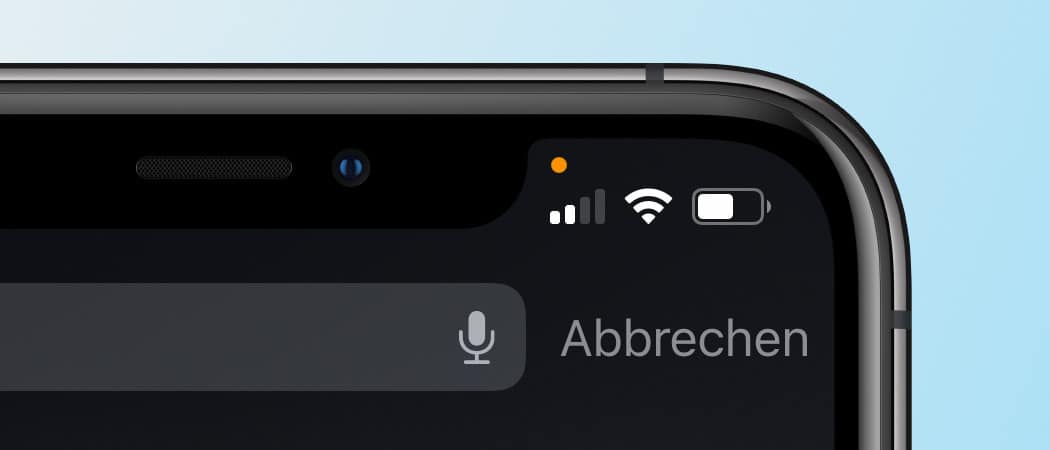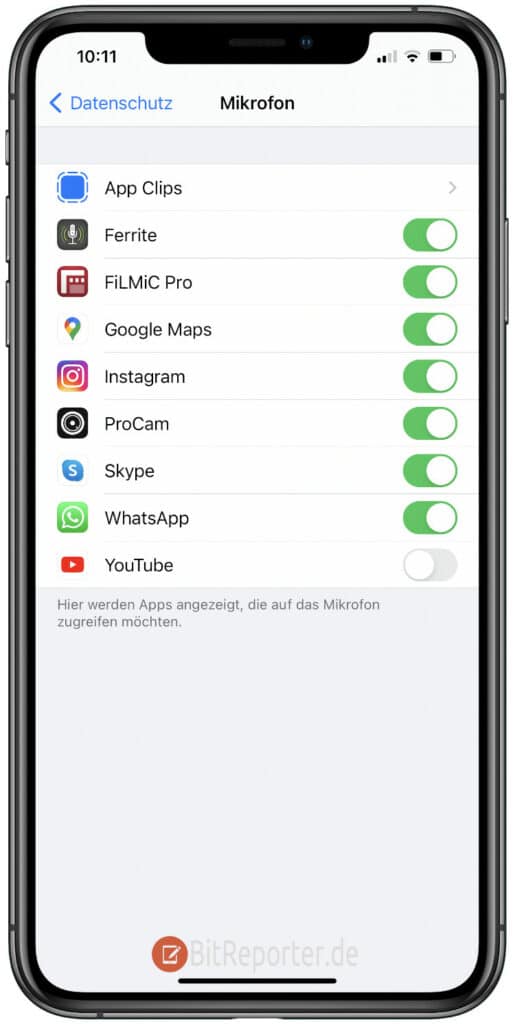Finde alle Gegenstände wieder, die du verlegst, mit den Apple Air Tags*, direkt in der "Wo ist" App. Die perfekte Ergänzung für dein iPhone.
Manchmal wird oben rechts im Display des iPhones ein kleiner grüner oder orangefarbener Punkt angezeigt. Dabei handelt es sich um eine praktische Funktion zum Schutz der eigenen Privatsphäre, die Apple in iOS eingebaut hat.
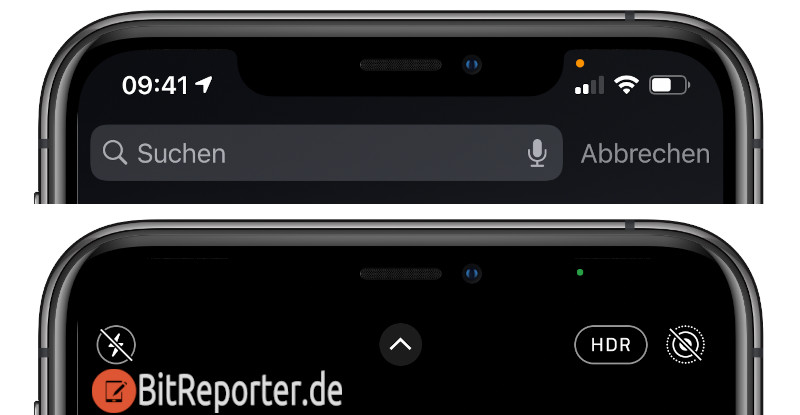
iPhone: Bedeutung des grünen und orangenen Punkt im Display
Wenn oben rechts im Display deines iPhones ein kleiner grüner oder orangener Punkt auftaucht, dann hat das folgende Bedeutung.
- Oranger Punkt im iPhone-Display bedeutet, dass gerade eben eine App auf das Mikrophon zugreift.
- Ein grüner Punkt auf dem iPhone bedeutet, dass gerade eine App auf die Kamera oder die Kamera und Mikrofon zugreift.
Wenn du gerade telefonierst oder ein Foto machst und der Punkt angezeigt wird, ist natürlich alles in Ordnung. Allerdings kannst du durch diese Funktion auch erkennen, ob eine App gerade heimlich versucht Bilder oder Ton aufzunehmen.
Der Punkt wird nur so lange eingeblendet, wie eine App tatsächlich auf Kamera oder Mikrofon zugreift. Anschließend verschwindet der Punkt wieder.
Herausfinden welche App das Mikrofon oder Kamera auf dem iPhone genutzt hat
Der farbige Punkt liefert noch keine Info dazu, welche App auf die Kamera oder das Mikrofon zugegriffen hat.
Wenn du den grünen oder orangefarbenen Punkt auf dem iPhone-Display siehst und nicht weißt welche App gerade Mikrofon oder Kamera verwendet heißt es schnell sein, denn diese Info verschwindet nach kurzer Zeit wieder.
Um zu erkennen, welche App den farbigen Punkt ausgelöst hat, muss du das Kontrollzentrum öffnen, also mit dem Finger von der oberen rechten Ecke des Displays nach unten ziehen.
Nun wird oben im Display angezeigt, welche App Kamera oder Mikrofon gerade verwendet oder verwendet hat.
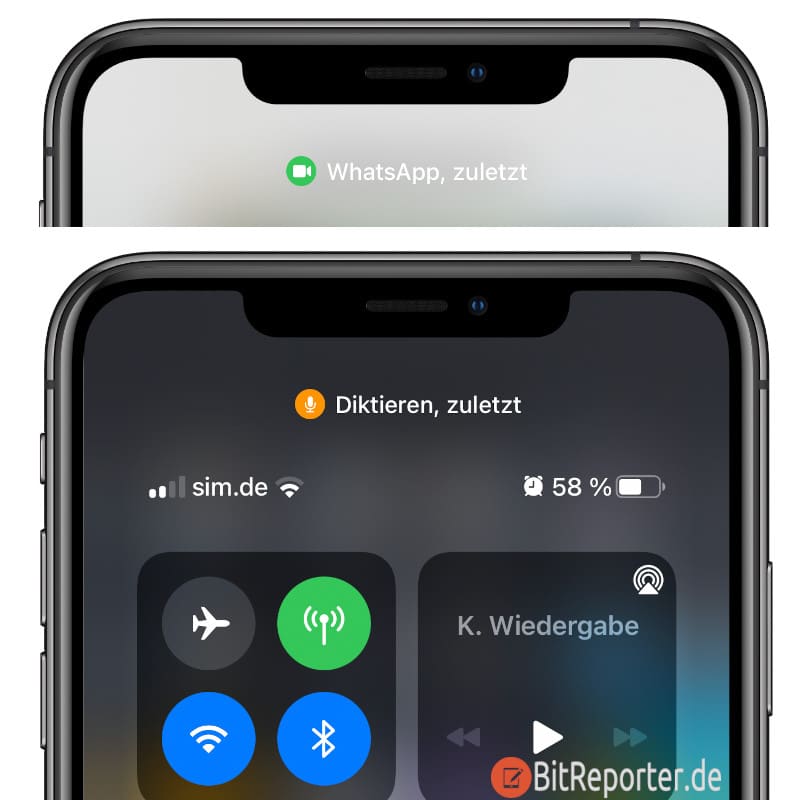
Herausfinden, welche Apps Kamera und Mikrofon im iPhone benutzen und Zugriff deaktivieren
Nur Apps denen du bei der ersten Verwendung den Zugriff auf Mikrofon oder Kamera gestattet hast, dürfen diese auch verwenden. Doch vielleicht wurde diese Einwilligung versehentlich gegeben. Oder du möchtest den Zugriff aus einem anderen Grund nachträglich beschränken.
So findest du heraus, welche Apps Zugriff auf die Kamera und das Mikrofon habe. Außerdem kannst du einer App den Zugriff auf das Mikrofon oder die Kamera verbieten.
- Öffne die Einstellungen auf dem iPhone.
- Wähle den Menüpunkt Datenschutz.
- Tippe anschließend auf „Kamera“ oder „Mikrofon„.
Es werden alle Apps aufgelistet, die die Kamera oder das Mikrofon verwenden dürfen.
Wenn du den Schalter deaktivierst, wird der Zugriff auf Kamera und Mikrofon gesperrt und die App darf diese nicht mehr verwenden.
Anzeige
20.000 mAh, USB-C und USB-A, Hohe Ladeleistung ermöglicht Laden von Notebooks
USB-C & USB-A, 65W Ladeleistung lädt Laptops & Handys, Power Delivery & Quick Charge